Crime Boss: Rockay City é um envolvente jogo de crime organizado que combina jogabilidade de tiro em primeira pessoa com batalhas estratégicas de território. Os jogadores podem mergulhar na campanha solo ou unir forças com amigos. Assuma o papel de Travis Baker, um indivíduo ambicioso determinado a conquistar Rockay City e se tornar seu governante indiscutível. Desenvolvido pela INGAME STUDIOS e publicado pela 505 Games, Crime Boss: Rockay City está disponível nas plataformas PC, PS5, Xbox Series X e Series S.
Após o lançamento, vários jogadores de PC enfrentam problemas com Crime Boss Jogos Rockay City além de travamentos, lags, gagueiras, quedas de quadros, etc. Vários jogadores enfrentam isso, independentemente de o PC ser poderoso em relação ao Crime Boss Rockay City não iniciar ou não carregar problemas no PC com Windows.
Depois de esperar alguns anos, os jogadores interessados agora podem jogar a versão completa do jogo no PC. No entanto, por vários motivos, torna-se um dos problemas mais comuns encontrar o problema de não iniciar o jogo para PC. Considerando que, se falarmos sobre o problema de não carregamento do jogo Crime Boss Rockay City, isso provavelmente está acontecendo com os usuários da Epic, de acordo com os relatórios do fórum online.

Conteúdo da página
Corrigir: Crime Boss Rockay City não está respondendo ou carregando no PC
Felizmente, algumas soluções possíveis são mencionadas abaixo para corrigir o problema de não iniciar ou não carregar facilmente. Então, sem perder mais tempo, vamos direto ao assunto.
1. Execute o iniciador como administrador
Primeiro, você deve tentar executar o iniciador do jogo como administrador no Windows para permitir que o programa iniciador e os arquivos do jogo sejam executados corretamente. Não executando o jogo ou o cliente como administrador, você pode achar muito difícil evitar travamentos ou não iniciar problemas que exijam acesso UAC (controle de conta de usuário). Certifique-se de seguir as etapas abaixo para fazer isso:
s
Para executar o Epic Games Launcher como administrador, siga estas etapas:
Localize o arquivo executável do Epic Games Launcher: Navegue até a pasta onde o O Epic Games Launcher está instalado no seu computador. Por padrão, deve estar em C:\Program Files (x86)\Epic Games\Launcher\Portal\Binaries\Win64. Encontre o arquivo executável: Dentro da pasta Win64, localize o arquivo executável Epic Games Launcher, denominado EpicGamesLauncher.exe. Executar como administrador: clique com o botão direito do mouse no arquivo EpicGamesLauncher.exe e selecione’Executar como administrador’no menu de contexto. Se solicitado pelo Controle de Conta de Usuário (UAC), clique em’Sim’para conceder as permissões necessárias.
O iniciador da Epic Games agora será iniciado com privilégios de administrador. Para tornar esta configuração permanente:
Abra Propriedades: Clique com o botão direito do mouse no arquivo EpicGamesLauncher.exe e selecione’Propriedades’no menu de contexto. Guia Compatibilidade: Na janela Propriedades, clique na guia”Compatibilidade”. Executar como administrador: Na seção Configurações, marque a caixa ao lado de’Executar este programa como administrador’. Aplicar alterações: Clique no botão’Aplicar’e depois em’OK’para salvar suas alterações.
O Epic Games Launcher agora sempre será executado como administrador quando iniciado a partir do arquivo EpicGamesLauncher.exe
Você também pode executar as mesmas etapas para o arquivo executável do jogo Crime Boss Rockay City para garantir que o aplicativo do jogo tenha Acesso UAC.
2. Atualizar drivers gráficos
Certifique-se de atualizar seu driver gráfico no PC porque um driver GPU desatualizado pode desencadear vários problemas com o lançamento do jogo. Você deve tentar verificar e instalar a atualização do driver gráfico (se disponível). Para fazer isso:
Clique com o botão direito do mouse no Menu Iniciar para abrir o Menu de acesso rápido. Clique em Gerenciador de dispositivos na lista para abrir a interface. Agora, você precisará clicar duas vezes em Adaptadores de vídeo para expandi-lo.
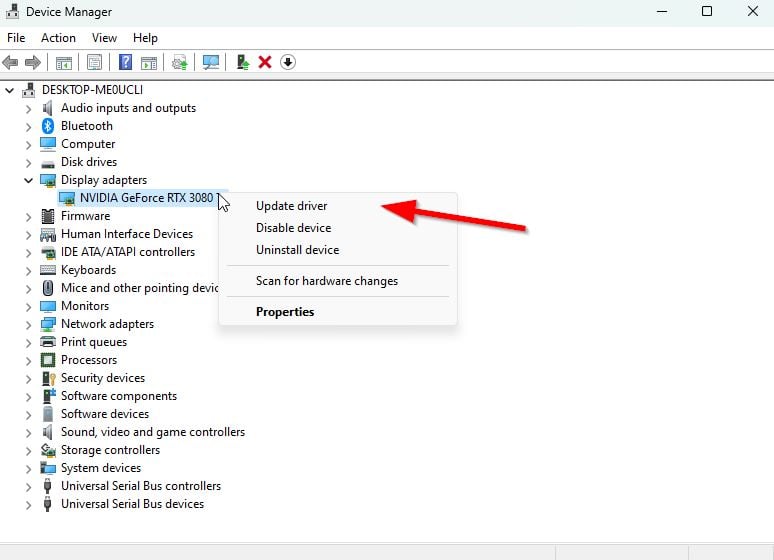
Em seguida, clique com o botão direito do mouse na placa gráfica dedicada que está ativa. Em seguida, clique em Atualizar driver > Escolha Pesquisar drivers automaticamente. O sistema verificará automaticamente a atualização disponível. Uma atualização baixará e instalará automaticamente a versão mais recente, se disponível. Uma vez feito, certifique-se de reiniciar o seu PC para aplicar as alterações.
Se você não conseguir encontrar nenhuma atualização, acesse o site oficial da placa de vídeo e procure manualmente a atualização. Se, no caso, uma nova versão estiver disponível, basta baixar o arquivo no seu PC e instalá-lo. Você pode encontrar o link do site oficial do fabricante abaixo.
3. Encerrar processos em segundo plano
Certifique-se de encerrar o processo em segundo plano em seu sistema porque tarefas desnecessárias podem facilmente atrapalhar a execução adequada dos aplicativos que consomem muitos recursos. Se, no caso, seu sistema ficar lento ou lento, os recursos do sistema estão ficando baixos naquele momento. Para remover processos indesejados:
Pressione as teclas de atalho Ctrl + Shift + Esc do teclado para abrir Gerenciador de Tarefas.
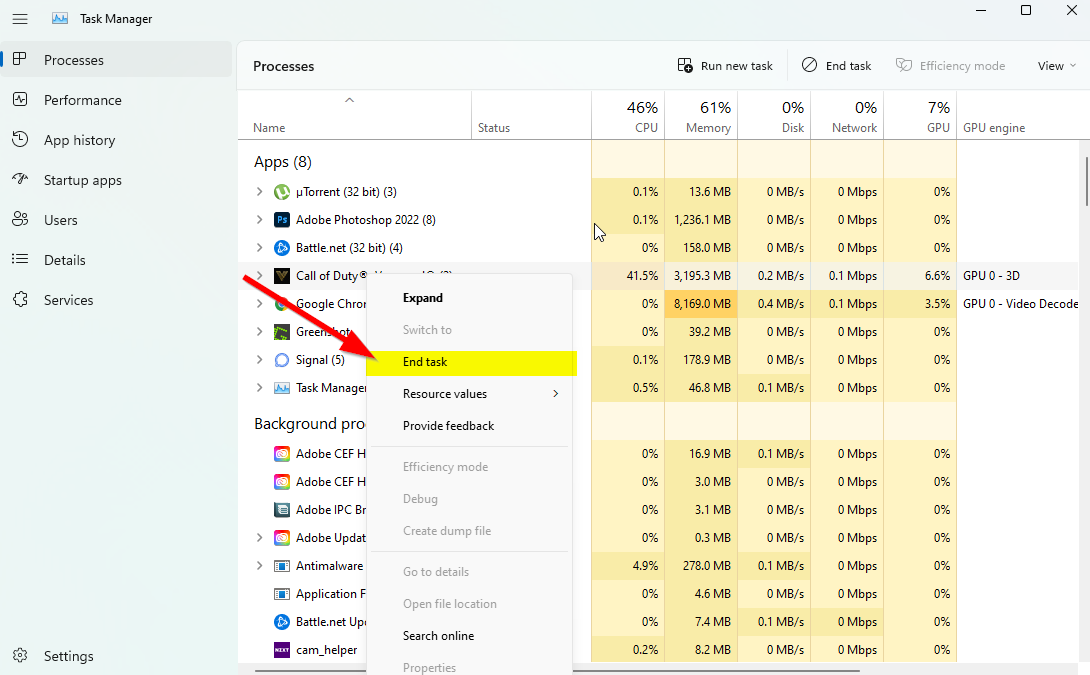
Clique na guia Processos > selecione a tarefa que deseja fechar individualmente. Em seguida, clique em Finalizar tarefa para fechá-la. Conforme mencionado, execute as mesmas etapas para cada tarefa que deseja fechar. Uma vez feito isso, feche a janela do Gerenciador de Tarefas e reinicie o seu PC.
4. Execute o jogo no Modo Janela
Se, no caso, o jogo travar muito, você pode tentar configurar o Modo de Exibição para Janela em Tela Cheia. Para fazer isso:
Clique no ícone do Windows para abrir o Menu Iniciar > Digite %LOCALAPPDATA% na barra de pesquisa e abra isto. Vá para a pasta %LOCALAPPDATA% > Procure a pasta ‘Prospect’. Abra a pasta mencionada e vá para o diretório Saved > Config > WindowsNoEditor. Na pasta WindowsNoEditor, você encontrará um arquivo chamado ‘GameUserSettings’. Abra o arquivo de configurações do usuário usando qualquer editor de texto > Defina ‘FullscreenMode=1’ como ‘FullscreenMode=0’ para salvar as alterações. Por fim, tente iniciar o jogo novamente para verificar o problema.
5. Desativar DirectX 12
Se você usa DirectX 12 no PC, pode tentar desativá-lo. Como a versão DirectX 12 é a mais recente disponível para Windows, pode ser que a configuração do seu PC não seja capaz de executá-la. Para desativá-lo:
Vá para Configurações > Vídeo > Defina ‘Ativar DX12’ como ‘Desativado’. Reinicie o jogo Crime Boss Rockay City após aplicar as alterações.
6. Desativar renderização multiencadeada
O menu de configurações de vídeo do jogo no título Crime Boss Rockay City parece ter uma opção de renderização multiencadeada ativada, de alguma forma conflitante com o jogo travando com frequência. Certifique-se de desativar a opção de renderização multiencadeada no menu do jogo para tentar resolver o problema. Se estiver usando um processador AMD, desligue-o e reinicie o jogo para aplicar as alterações.
7. Desligue a proteção antivírus
.parallax-ad-container{position:relative;width:100%;height:320px;margin:0 auto;overflow:hidden}.parallax-ad{position:absolute!important;top: 0!important;left:0!important;width:100%!important;height:100%!important;border:0!important;margin:0!important;padding:0!important;clip:rect(0,auto, auto,0)!important}.parallax-ad>iframe{position:fixed;top:130px;height:100%;transform:translateX(-50%);margin-left:0!important}.ad-label{font-family:Arial,Helvetica,sans-serif;font-size:.875rem;color:#8d969e;text-align:center;padding:1rem 1rem 0 1rem}
Você deve tentar virar desative a proteção do Windows Defender no seu PC para garantir que nenhum software antivírus esteja bloqueando a execução correta dos arquivos do jogo. Para desligá-lo:
Pressione Windows + I teclas de atalho para abrir o menu Configurações do Windows . Clique em Atualização e segurança > Clique em Segurança do Windows no painel esquerdo. Agora, clique no botão Abrir segurança do Windows . Acesse Proteção contra vírus e ameaças > Clique em Gerenciar configurações. Em seguida, você precisará desativar simplesmente a opção Proteção em tempo real. Se solicitado, clique em Sim para prosseguir.
8. Reparar arquivos de jogos
Arquivos de jogos corrompidos ou ausentes no PC podem, eventualmente, desencadear vários problemas com a inicialização do jogo ou com o desempenho. Para fazer isso:
Abra o Iniciador da Epic Games > Clique em Biblioteca. Clique no ícone de três pontos de Crime Boss Rockay City. Clique em Verificar e ele começará a verificar os arquivos do jogo. Aguarde a conclusão do processo e reinicie o iniciador. Ele deve corrigir o problema do Crime Boss Rockay City Crashing no seu PC.
9. Atualizar Crime Boss Rockay City
Se nenhum dos métodos funcionou para você, verifique a atualização do jogo Crime Boss Rockay City porque uma versão desatualizada do jogo pode ter bugs ou problemas de estabilidade. Portanto, se você não atualiza seu jogo há algum tempo, siga as etapas abaixo para verificar se há atualizações e instalar a atualização mais recente.
Abra o Iniciador da Epic Games > Acesse Biblioteca. Agora, clique no ícone de três pontos de Crime Boss Rockay City. Certifique-se de que a opção Atualização automática está ativada.
É isso, pessoal. Assumimos que este guia foi útil para você. Para mais dúvidas, você pode comentar abaixo.